Cara Menginstal Linux Debian 3.0 / Debian Woody (Text Mode)
Siapkan CD Debian 3.0 / Debian Woody
Berikut langkah-langkahnya :
1. Masukkan CD yang di dalamnya ada Debian 3.0 / Debian Woody, kemudian atur BIOSnya tekan tombol del atau F2. Atur booting bios dengan CD-ROM sebagai boot pertama dan Hardisk pada boot ke-2 seperti pada gambar dibawah. Sesudah mengatur BIOS tekan F10 untuk menyimpan lalu tekan enter pada 'Yes'.
Berikut langkah-langkahnya :
1. Masukkan CD yang di dalamnya ada Debian 3.0 / Debian Woody, kemudian atur BIOSnya tekan tombol del atau F2. Atur booting bios dengan CD-ROM sebagai boot pertama dan Hardisk pada boot ke-2 seperti pada gambar dibawah. Sesudah mengatur BIOS tekan F10 untuk menyimpan lalu tekan enter pada 'Yes'.
2. Setelah komputer merestart, Komputer akan booting otomatis Linux Debian Woody. Seperti gambar dibawah.
3. Tekan Enter.
4. Pilih Bahasa
4. Pilih Bahasa
5. Pilih spesifikasi bahasa yang tadi di pilih.
6. Sebuah catatan pilih Continue.
7. Konfigurasi Keyboard tekan Enter
8. Pilih type keyboard
9. Konfigurasi Hardisk Tekan Enter
10. Select Disk drive tekan enter.
11. Kemudian Continue
12. Pilih New untuk meng-create partisi. Pilih Primary. Tentukan kapasitas partisi Misal untuk Swap recomendasinya 2x kapasitas ram. Ram 256 menjadi 512 swapnya.
13. Pilih type pada partisi yang tadi dibuat. Pilih swap.
14. Kemudian create lagi dan jadikan sebagai bootable.
15. Tulis Yes. Enter
16. Installasi Swap Tekan Enter.Scan for Bad Block? Pilih No. Kemudian Pilih Yes.
17. Installasi Linux Partision Tekan Enter.Scan for Bad Block? Pilih No. Kemudian Pilih Yes.
18. Proses Writing disk.
19. Mount as the root filesystem? Pilih Yes.
20. Install Kernel and Driver Modules. Tekan Enter.
21. Found a Debian CD-ROM. Pilih Yes.
22. Configure Devices Driver Modul. Tekan Enter.
23. Continue tekan Enter.
24. Finish.
25. Konfigurasi IP Address tekan Enter.
26. Isi Hostname
27. DHCP Pilih NO.
28. Isi IP address.
29. Netmask
30. Ip Gateway internet.
31. Domain jika anda akan membuat dns.
32. DNS Server isi dengan DNS internet.
33. Install the base system tekan Enter.
34. Found Debian pilih yes. Dan proses installing pun berjalan.
35. Make System Bootable.
36. Install Lilo boot loader. Tekan Enter biarkan defaultnya.
37. Security pilih continue.
38. Reboot the System tekan Enter.
39. Restart tekan Enter pada Yes.
40. Setelah Merestart. Muncul gambar seperti dibawah pilih OK.
41. Time Zone pilih Yes.
42. Pilih Area.
43. Pilih tempat anda.
44. enable md5 Password pilih no.
45. enable shadow password pilih yes.
46. Isi Password root. Kemudian Enter. (Jangan bingung password tidak tampil ntar di sangka keyboard rusak)
47. Isi kembali password root tadi. Kemudian Enter / OK.
48. Create user pilih Yes.
49. Isi Username user.
50. Full name user.
51. Isi password untuk user.
52. Ulangi isi password untuk user.
53. remove the pcmcia packages? Pilih Yes.
54. PPP connection to install pilih No.
55. Scan another CD Yes untuk mendaftarkan CD.
56. Pilih cdrom.
57. Proses scanning Disk.
58. Sevurity updates pilih yes.
59. Run tasksel pilih Yes.
60. Pilih Paket yang akan di install. Kemudian Finish.
61. Run dselect pilih NO.
62. Muncul Seperti gambar dibawah pilih no 5 tekan Enter.
63. Instalasi selesai pilih OK.
64. Coba login dengan menggunakan user atau root.
"Selamat Mencoba"
































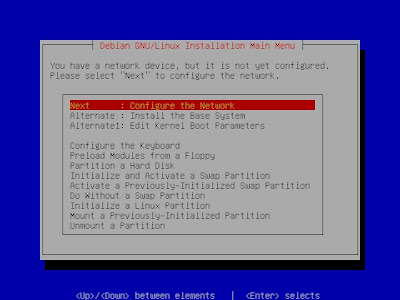






























































trimakasih... blognya bagus saya bisa mendapatkan banyak tutorial debian... mantap..
gan.. punya ane stuck di configure partition , katanya no hardis drive found